
- •Тема 1. Текстовый редактор Word 2007 - компонент комплекса прикладных программ Microsoft Office 2007.
- •1. Назначение и состав Microsoft Office 2007.
- •2. Причины перехода на Microsoft Office 2007
- •3. Офисный пакет Microsoft Office и текстовый редактор Word – эволюция развития
- •4. Окно Microsoft Office Word 2007. Новый ленточный интерфейс.
- •4.1. Лента инструментов.
- •4.2. Группы инструментов.
- •4.3. Панель Быстрого Доступа
- •4.4. Строка Состояния
- •4.5. Режимы просмотра документа.
- •Кнопка Режим чтения -режим отображения документа в реальном виде. Обладает своей Панелью инструментов.
- •Кнопка Черновик-режим общего назначения для быстрого редактирования и форматирования. Не показывает поля верхних и нижних Колонтитулов.
- •Инструменты изменения режимов просмотра документа
- •Верхнее поле
- •Символ конца абзаца Пустые абзацы
- •5.1.2. Редактирование текста в процессе ввода.
- •5.1.3. Переключение клавиатуры с rus на en.
- •Индикатор переключения раскладки клавиатуры
- •5.1.4. Перемещение по документу.
- •5.2. Выделение текста.
- •5.2.2. Выделение текста с помощью клавиатуры и мышки.
- •5.2.3. Работа мышкой в полосе выделения
- •Флажки основных настроек работы с текстом
- •5.2.4. Отмена операции выделения.
- •5.3.1. Вставка и замена.
- •5.3.2. Удаление.
- •5.3.3 Отмена редактирования
- •6. Создание документов. Диалоговое окно Создание документа.
- •8. Организация названия, заголовков и подзаголовков.
- •Инструменты перемещения и копирования из контекстного меню Панель форматирования из контекстного меню
4.3. Панель Быстрого Доступа
Над Лентой Инструментов располагается Панель Быстрого Доступа. На этой панели располагаются инструменты, доступные в любой момент и видимые в окне независимо от того, на какие вкладки ленты выполняется переход. По умолчанию на данной панели размещено всего три инструмента: Сохранить, Отменить и Повторить. Однако можно добавить на Панель Быстрого Доступа и другие необходимые инструменты.
Для этого справа имеется кнопка раскрывающегося списка для выбора, нужных инструментов и помещения их на Панель Быстрого Доступа (См. Рис. 11)
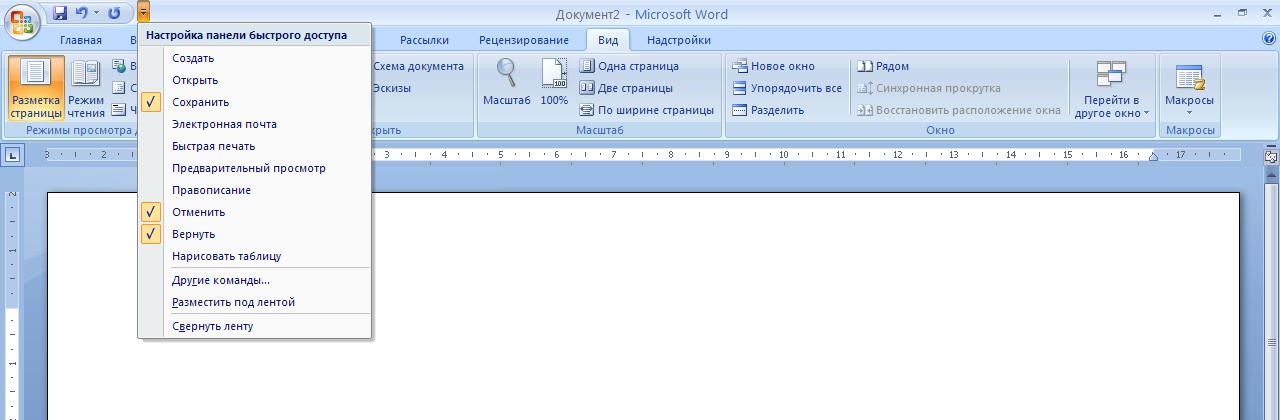
Рис.11 Настройка Панели Быстрого Доступа
Если в предлагаемом списке нет нужного инструмента, команда Другие команды вызывает диалоговое окно Параметры Word, открытое в категории Настройка. В окне - два списка (См. Рис. 12) причем в левом приводится полный список имеющихся в Word инструментов, а в правом - инструменты, размещенные на Панели Быстрого Доступа. Выделение инструментов в списках и работа с кнопками Добавить и Удалить решают задачу конфигурирования Панели Быстрого Доступа
Кроме того, найдя на Ленте нужный инструмент, можно быстро добавить его на Панель Быстрого Доступа, выбрав команду Добавить на Панель Быстрого Доступа из контекстного меню этого инструмента. Аналогично, чтобы убрать какой-либо инструмент с Панели Быстрого Доступа, надо выбрать в его контекстном меню команду Удалить с Панели Быстрого Доступа.
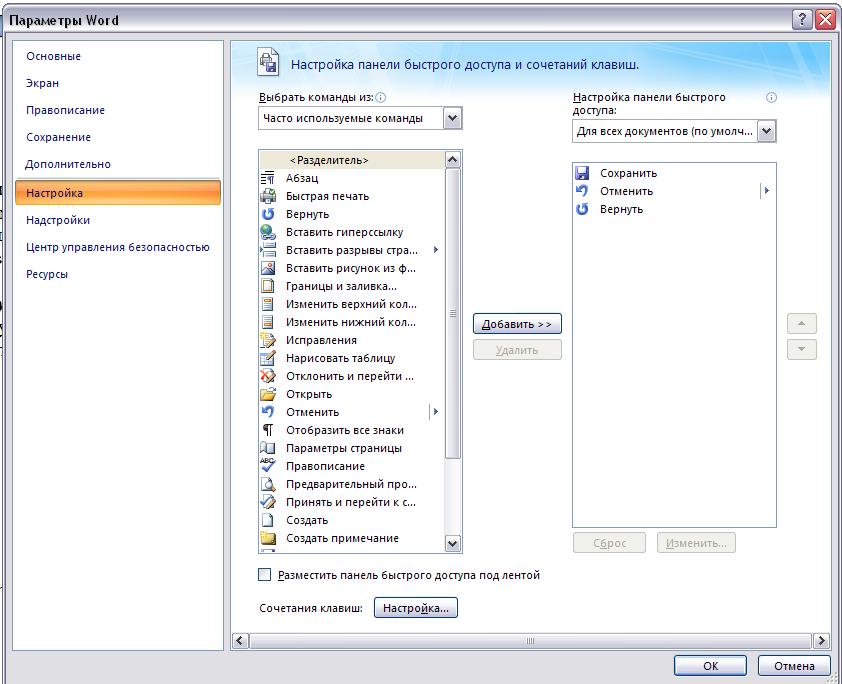
Рис.12 Диалоговое окно Параметры Word - раздел Настройка
4.4. Строка Состояния
Внизу окна текстового редактора Word располагается Строка Состояния (См. Рис. 13), существенно измененная по сравнению с Word 2003, по умолчанию содержащая следующие элементы:
Страница: в левом краю Строки Состояния - номер текущей страницы, отображенной в данный момент на экране монитора и их общее количество. Здесь щелчок мышкой по индикатору номера страницы вызывает диалоговое окно Найти и заменить, открытое на вкладке Перейти (См. Рис. 13), Там можно ввести номер страницы, на которую требуется перейти и нажать клавишу Enter —выполняется переход.
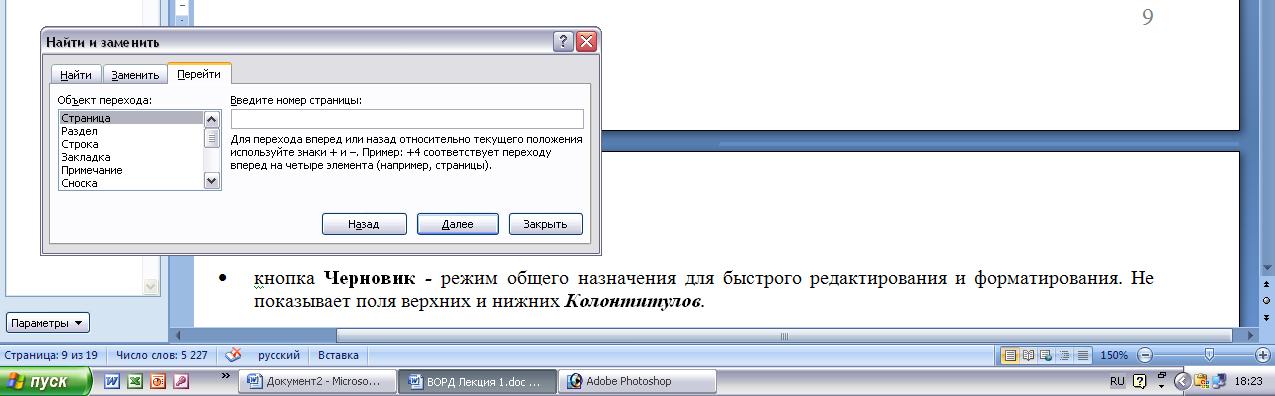
Рис.13 Строка Состояния и диалоговое окно Найти и Заменить
Число слов — показывает текущее количество слов в документе. Щелчок мышкой вызывает диалоговое окно Статистка, из которого можно почерпнуть разностороннюю статистическую информацию о документе: количество страниц, слов, знаков с пробелами, знаков без пробелов, абзацев, строк. (См. Рис. 14), Если выделить фрагмент текста, то в Строке Состояния помимо общего количества слов в документе отобразится количество слов в выделенном блоке.
Значок — говорит о том, что, по мнению программы, в документе имеются орфографические и/или грамматические ошибки. Щелчок мышкой по данному значку выполняет переход к первой же попавшейся ошибке. При этом будет выдана краткая сопроводительная информация. Изображение зеленой галочки на книге свидетельствует об отсутствии ошибок.
Русский — показывает язык, который в данный момент используется для проверки орфографии. Щелчок по названию языка мышкой вызывает диалоговое окно Язык, в котором можно выбрать какой-либо другой язык в случае такой необходимости (См. Рис. 15).


Рис.14 Диалоговое окно Статистика Рис.15 Диалоговое окно Язык
Ползунок - предназначен для настройки масштаба, в котором должен отображаться документ в окне Word. Рядом с ползунком отображается численное значение масштаба. Значением по умолчанию является 100%. Щелчок мышкой по значению масштаба открывает диалоговое окно Масштаб, в котором можно более тонко настроить масштаб (См. Рис. 16).

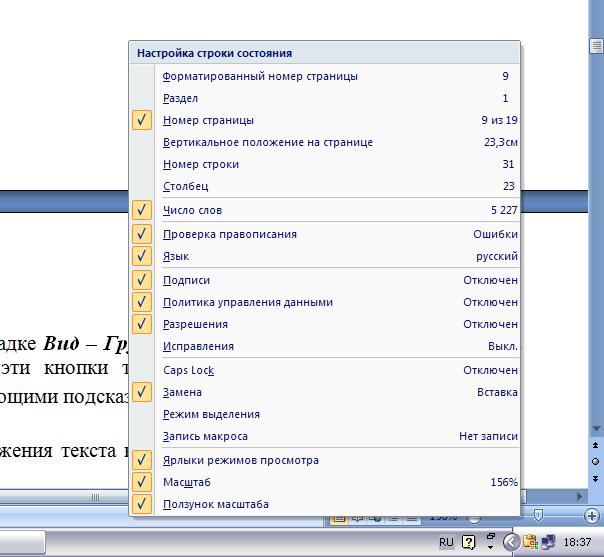
Рис.16 Диалоговое окно Масштаб Рис.17 Контекстное меню Строки Состояния
Кроме перечисленных, в Строке Состояния еще могут находиться индикатор ввода большими буквами, индикатор работы в режиме записи исправлений и т.д. Настроить Строку Состояния можно из контекстного меню, вызываемого щелчком правой кнопки мыши по Строке Состояния (См. Рис. 17).
